Kérdés
Probléma: Hogyan távolítható el az IObit Malware Fighter?
Helló, ezt a programot találtam a számítógépemen – IObit Malware Fighter. Nem tudom, hogy került oda, van valami tanács, hogyan lehet teljesen eltávolítani? Előre is köszönöm.
Megoldott Válasz
Az IObit Malware Fighter egy kártevőirtó szoftver, amelyet az IObit – egy 2004-ben alapított technológiai vállalat – kínál. Fejlesztői szerint ez a termék egy „erőteljes és átfogó kártevő- és vírusirtó program, amely megvédi számítógépét a legújabb kémprogramok, reklámprogramok, zsarolóprogramok, trójai programok, billentyűnaplózók, robotok, férgek, gépeltérítők, vírusok stb. Azt is állítják, hogy az alkalmazás két motort használ
[1] – a Bitdefender és az IObit one egyike.Számos oka lehet azonban annak, hogy a felhasználók miért szeretnék eltávolítani az IObit Malware Fighter programot a gépeikről. Először is, az alkalmazás a partnerprogramjáról ismert, amely lehetővé teszi, hogy minden típusú harmadik fél részt vegyen benne. Így sok felhasználó úgy találhatja, hogy látszólag a semmiből van telepítve a rendszerére. Ez a szoftvercsomagolás néven ismert terjesztési technikának köszönhető[2] – ilyenkor több alkalmazást fordítanak egyetlen telepítőbe.
Az ismeretlen programok véletlen telepítésének elkerülése érdekében a felhasználóknak tisztában kell lenniük az önálló telepítőben található opcionális összetevőkkel, különösen, ha azt harmadik fél webhelyéről töltik le. Íme néhány tipp, amelyek segíthetnek:
- Legyen figyelmes a telepítési folyamat során – soha ne ugorja át a lépéseket;
- Olvassa el az apró betűs részt;
- Távolítsa el az összes pipát a jelölőnégyzetekből (kivéve, ha ez az ÁSZ-szerződés);
- Az összes ajánlat és ajánlat elutasítása;
- Ügyeljen a félrevezető gombelhelyezésekre;
- Mindig válassza a Speciális/Egyéni telepítési beállításokat az Ajánlott/Gyors beállítások helyett.
Az IObit az úgynevezett „bloatware” fejlesztő, amely a PC-optimalizálási és -karbantartási eszközökre specializálódott. A 2000-es években a cég termékeit agresszíven terjesztették az interneten, és sok felhasználó vírusnak nevezte őket, mivel az eltávolítás egyáltalán nem volt felhasználóbarát, és sokan küzdöttek vele azt. Emellett a programtelepítőket különféle eszköztárak és böngésző-eltérítők kötelékébe is találták a múltban, beleértve a Conduit eszköztárat is.[3] Úgy tűnik, hogy a vállalat eltávolodott ezektől a tisztességtelen gyakorlatoktól, és az IObit Malware Fighter eltávolítása nem okozhat túl sok problémát, ha helyesen hajtják végre.
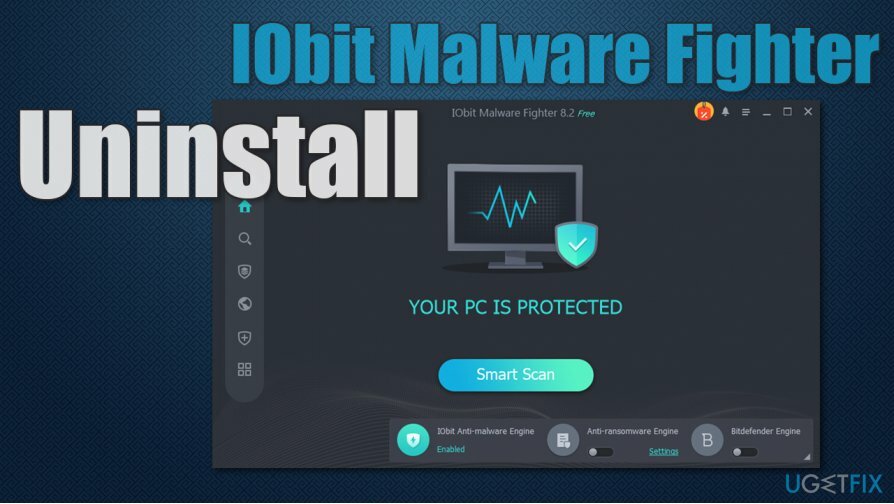
Végül, az IObit Malware Fighter ingyenes verziója nem tartalmazza a fejlett Bitdefender motort és nem nyújt valós idejű védelmet, ami teljesen megsemmisíti a kártevőirtó célját szoftver. Ha átfogó védelmet szeretne, akkor frissítenie kell a terméket, bár rengeteg más biztonsági megoldás létezik, amelyek sokkal jobb eredményeket biztosítanak.
Mindenesetre, ha el szeretné távolítani az IObit Malware Fighter programot a rendszeréről, kövesse az alábbi lépéseket. Mielőtt elkezdené, szeretnénk egy alternatívát ajánlani ehhez az alkalmazáshoz – ReimageMac mosógép X9. Számítógép-optimalizáló segédprogramként szolgálhat, és automatikusan kijavíthat különféle problémákat a számítógépén.
Állítsa le az IObit Malware Fighter alkalmazást
A fájlok eltávolításához meg kell vásárolnia a következő licencelt verzióját Reimage Reimage távolítsa el a szoftvert.
Az IObit Malware Fighter eltávolítási folyamat zökkenőmentessé tétele érdekében először be kell zárnia a programot. Íme, hogyan kell csinálni:
- Kattintson a Rejtett elemek ikon megjelenítése a tálcán a rendszertálca megnyitásához
- Kattintson a jobb gombbal a program ikonjára, és válassza ki Kijárat
- Amikor megjelenik a megerősítést kérő, kattintson a gombra Igen.
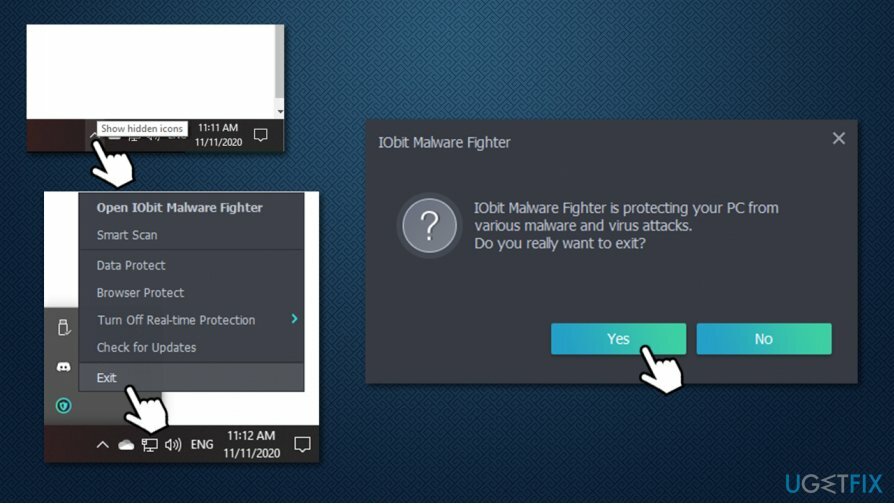
Ezenkívül be kell zárnia az összes kapcsolódó szolgáltatást és háttérfolyamatot a Feladatkezelőn keresztül:
- nyomja meg Ctrl + Shift + Esc kinyitni a Feladatkezelő
- Kattintson További részletek
- Keresse meg az összes IObit bejegyzést a Folyamatok szakasz
- Kattintson jobb gombbal mindegyikre, és válassza ki Utolsó feladat.
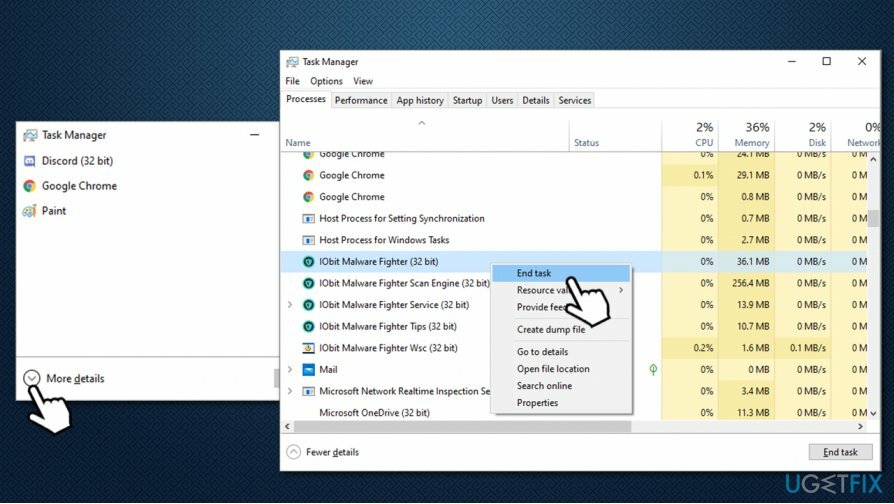
1.opció. Távolítsa el az IObit Malware Fighter programot a Vezérlőpulton keresztül
A fájlok eltávolításához meg kell vásárolnia a következő licencelt verzióját Reimage Reimage távolítsa el a szoftvert.
- Begépel Kezelőpanel a Windows keresősávjában, és nyomja meg a gombot Belép
- Az új ablakban lépjen a következőre: Programok > Program eltávolítása
- Keresse meg a listából iObit Malware Fighter belépés
- Kattintson rá jobb gombbal, és válassza ki Eltávolítás
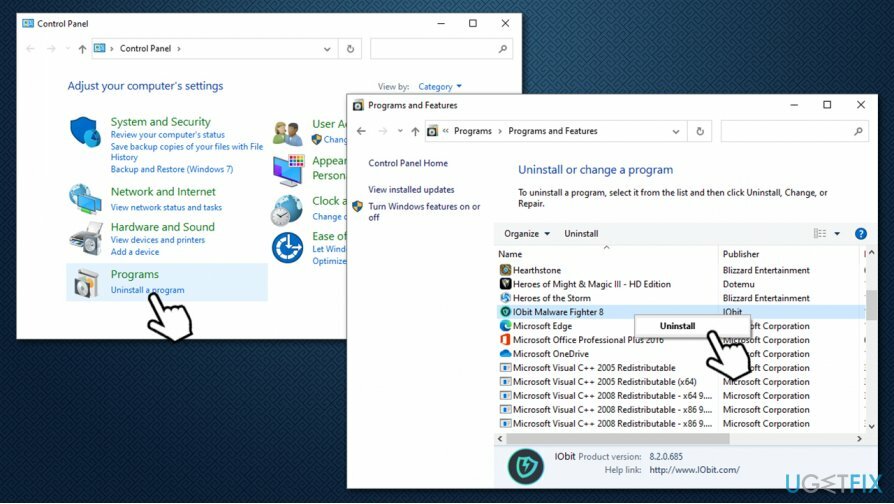
- Az új ablakban jelölje be az összes lehetőséget - Karanténba helyezett fájlok, konfigurációs fájlok és licenc fájlok
- Kattintson Következő
- Rövid idő múlva megjelenik egy felugró ablak, amely jelzi, hogy az eltávolítási folyamat sikeresen befejeződött
-
Újraindítás a számítógépét.
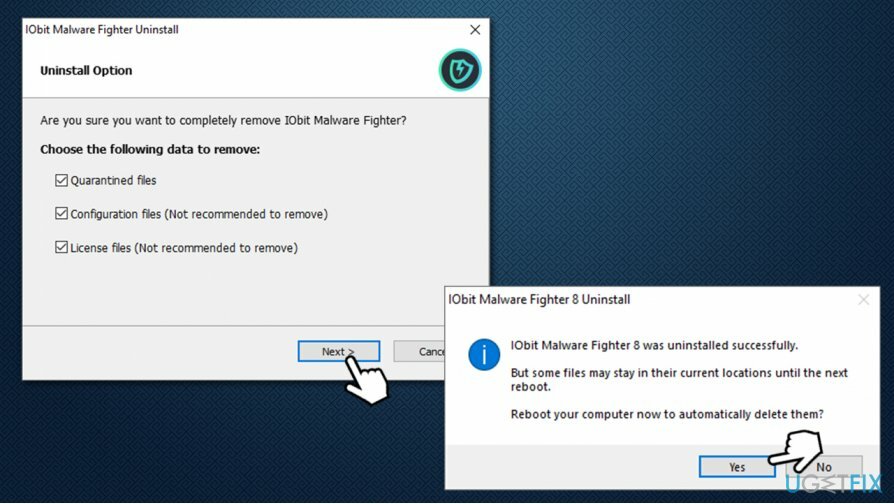
2. lehetőség. Távolítsa el az IObit Malware Fighter programot az unins000.exe segítségével
A fájlok eltávolításához meg kell vásárolnia a következő licencelt verzióját Reimage Reimage távolítsa el a szoftvert.
- Lépjen a következő helyre a számítógépén:
C:\\Program Files (x86)\\IObit\\IObit Malware Fighter
- Itt egy csomó fájlt fog látni
- Görgessen lefelé, amíg meg nem találja unins000.exe – kattintson rá duplán
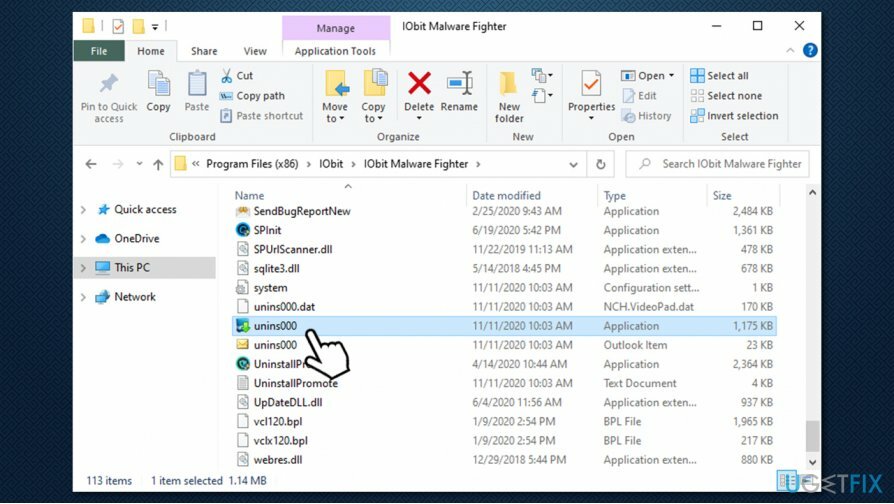
- Folytassa a képernyőn megjelenő utasításokkal (a fenti lépésben is leírtak szerint).
Távolítsa el a program maradékait a Registry-n keresztül
A fájlok eltávolításához meg kell vásárolnia a következő licencelt verzióját Reimage Reimage távolítsa el a szoftvert.
Ez a lépés teljesen választható, de hasznos lehet azoknak a felhasználóknak, akiknek sérült a telepítője, vagy más problémákba ütköztek az alkalmazással. Mielőtt elkezdené, készítsen biztonsági másolatot a rendszerleíró adatbázisáról:
- Begépel regedit a Windows keresésben, és nyomja meg a gombot Belép
- Ha Felhasználói felület megjelenik, kattintson Igen
- Kattintson Fájl > Exportálás…
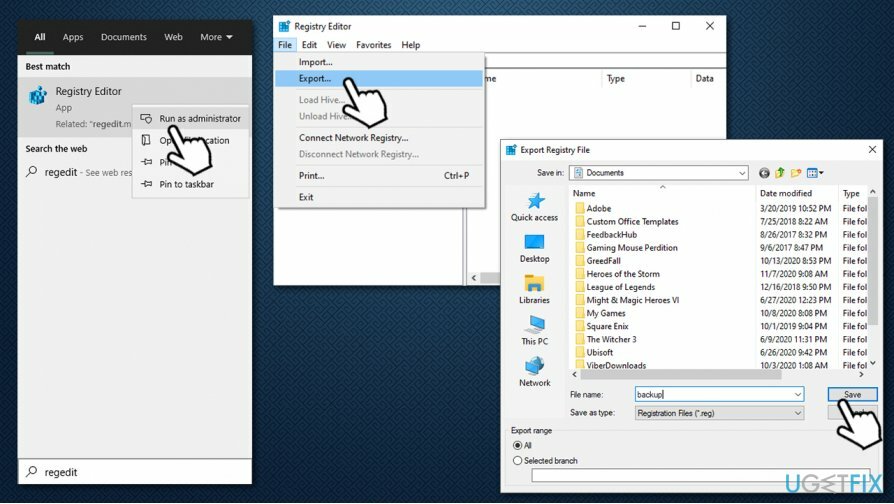
- Válassza ki a biztonsági mentés helyét, írja be a fájl nevét, és kattintson a gombra Megment. Ne feledje, hol található a biztonsági másolat
Ha elkészült a biztonsági mentés, törölheti a program beállításjegyzék-bejegyzéseit az IObit Malware Fighter teljes eltávolításához a számítógépről.
- Nyisd ki Rendszerleíróadatbázis-szerkesztő ahogy fentebb kifejtettem
- nyomja meg Ctrl + F bekapcsolva a billentyűzeted
- Begépel IObit Malware Fighter a keresőmezőben, és nyomja meg a gombot Keresse meg a Tovább lehetőséget
- Törölje a IObit bejegyzéseket a jobb gombbal kattintva és a Törlés megnyomásával
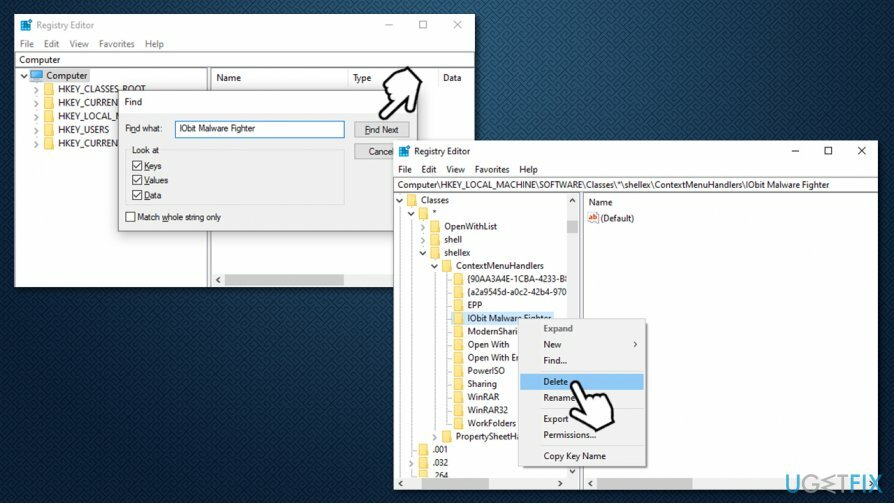
- A következő bejegyzések kereséséhez nyomja meg a gombot F3 a billentyűzetén.
Egyetlen kattintással megszabadulhat a programoktól
A programot az ugetfix.com szakértői által bemutatott lépésről lépésre ismertetett útmutató segítségével távolíthatja el. Az idő megtakarítása érdekében olyan eszközöket is kiválasztottunk, amelyek segítségével automatikusan elvégezheti ezt a feladatot. Ha siet, vagy úgy érzi, hogy nincs elég tapasztalata a program önálló eltávolításához, nyugodtan használja az alábbi megoldásokat:
Ajánlat
csináld most!
Letöltéseltávolító szoftverBoldogság
Garancia
csináld most!
Letöltéseltávolító szoftverBoldogság
Garancia
Ha nem sikerült eltávolítani a programot a Reimage segítségével, értesítse ügyfélszolgálatunkat a problémáiról. Ügyeljen arra, hogy a lehető legtöbb részletet megadja. Kérjük, adjon meg minden olyan részletet, amelyet Ön szerint tudnunk kell a problémájával kapcsolatban.
Ez a szabadalmaztatott javítási eljárás 25 millió komponensből álló adatbázist használ, amely képes pótolni a felhasználó számítógépén található sérült vagy hiányzó fájlokat.
A sérült rendszer javításához meg kell vásárolnia a licencelt verziót Reimage malware-eltávolító eszköz.

Hogy teljesen névtelen maradjon, és megakadályozza az internetszolgáltatót és a kormány a kémkedéstől rád kell alkalmazni Privát internet-hozzáférés VPN. Lehetővé teszi, hogy az összes információ titkosításával teljesen névtelenül csatlakozzon az internethez, megakadályozza a nyomkövetőket, a hirdetéseket és a rosszindulatú tartalmakat. A legfontosabb, hogy leállítja az illegális megfigyelési tevékenységet, amelyet az NSA és más kormányzati intézmények a hátad mögött végeznek.
A számítógép használata közben bármikor előfordulhatnak előre nem látható körülmények: áramszünet miatt kikapcsolhat, a Előfordulhat Blue Screen of Death (BSoD), vagy véletlenszerű Windows-frissítések okozhatják a gépet, amikor elment néhány időre. percek. Ennek eredményeként iskolai feladatai, fontos dokumentumai és egyéb adatai elveszhetnek. Nak nek visszaszerez elveszett fájlokat használhat Data Recovery Pro – a merevlemezen még elérhető fájlok másolatai között keres, és gyorsan visszakeresi azokat.